分区是重装系统时重要的操作之一,一般都会用到MaxDos工具箱,而对于一些用户尤其是电脑新手来说不知道如何使用。今天我们就以大白菜U盘重装工具为例,演示如何使用大白菜MaxDos工具箱进行一键分区。
MaxDos工具箱如何实现一键分区?
1、首先将大白菜U盘启动盘通过USB口连接电脑,然后进入电脑BIOS设置界面将u盘启动设置为第一启动项。再次启动电脑就进入到大白菜重装系统的主菜单界面,通过方向键控制光标选择【运行MaxDos工具箱增强版菜单】,之后点击ENTER键。
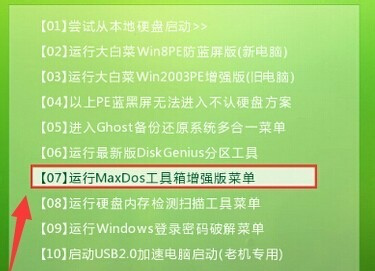
2、这样就进入到MaxDos工具箱选择界面,选中【运行MaxDos9.3工具箱增强版C】,之后点击ENTER键。

3、进入到DOS界面,在MaxDos主菜单下,选中【MAXDOS工具箱&MAXDOS TOOL BOX】,之后点击ENTER键。
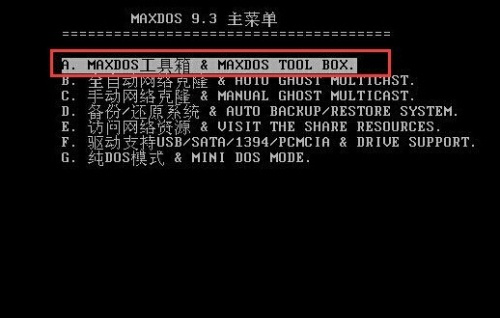
4、这时DOS界面中会显示各种常规命令代码,在其中找到一键分区工具的代码,这里是【Gdisk】,然后在最下方输入该代码并点击ENTER键。
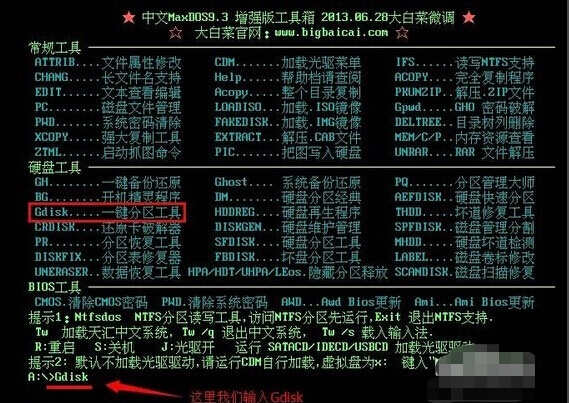
5、弹出Gdisk一键分区窗口,选择【继续(N)】并点击ENTER键。
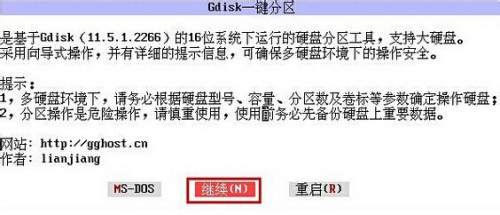
6、接着会出现硬盘确认弹窗,这里可以选择单主分区或双主分区,一般来说,我们选择【单主分区】就好。
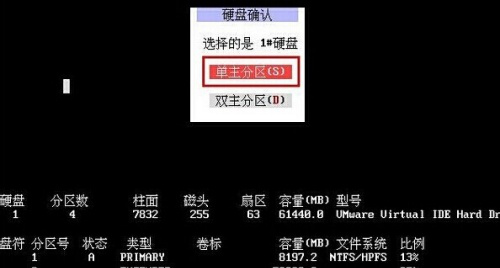
7、弹出分区数选择窗口,这里会显示本机电脑的硬盘大小,用户可以根据硬盘大小和自身需要选择分区数目,当然也可以点击【自定义分区】自行设置分区性质和数目,如果是新手的话不推荐。
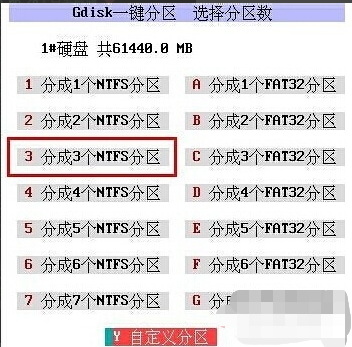
8、选择好分区数目之后,用户需要继续确认系统盘的容量,这里不妨设置的大一些。
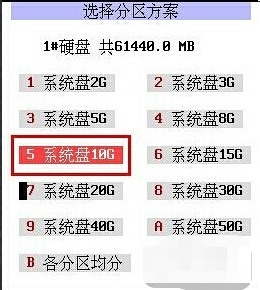
931. 恋情是生命的全部,失恋是恋爱的前提,她会让我心动,但不会让我死心,我要好好的活下去,前面有更好的风景。、以上都设置完之后就进入到最关键的一步—执行。在弹出的最后信息确认窗口中,选中【执行分区】之后点击ENTER键,MaxDos工具箱就开始按照用户设置对硬盘进行分区操作。

10、接下来耐心等待分区完成即可。

以上就是关于如何使用MaxDos工具箱进行一键分区的介绍,需要注意的是,执行分区操作之后,硬盘上的数据就会全部被格式化,所以用户要提前做好备份。
-
 maxdos工具箱
maxdos工具箱
软件大小:11.69 MB
高速下载
MaxDos工具箱如何实现一键分区?MaxDos一键分区方法演示月出东墙心神螳螂捕蝉,黄雀在后不定22. 有些事,努力一把才知道成绩,奋斗一下才知道自己的潜能。花淡故雅,水淡故真,人淡故纯。做人需淡,淡而久香。不争、不谄、不艳、不俗。66. I've been learning English for 10 years, and I speak fluent English.(2012.全国)385.落红不是无情物,化作春泥更护花。《己亥杂诗》 绿头鸭 晁元礼玳筵急管曲复终,乐极哀来月东出。MaxDos工具箱,MaxDos,工具箱,分区Moreover, the author provides no evidence that the realism of color photography is the reason for its predominance.
- notepad++如何自动换行?怎么在notepad++里面将字符串替换成换行?
- Notepad++如何设置字体格式?Notepad++字体格式的设置方法
- notepad++如何自动换行?怎么在notepad++里面将字符串替换成换行?
- Notepad++如何设置字体格式?Notepad++字体格式的设置方法
- notepad++如何自动换行?怎么在notepad++里面将字符串替换成换行?
- 以下哪种植物适合烹饪食用?蚂蚁庄园3.23日答案
- 换季收纳小贴士:羽绒服怎么存放更合适?蚂蚁庄园3.23日答案
- Notepad++如何设置字体格式?Notepad++字体格式的设置方法
- notepad++如何自动换行?怎么在notepad++里面将字符串替换成换行?
- Notepad++如何设置字体格式?Notepad++字体格式的设置方法
- notepad++如何自动换行?怎么在notepad++里面将字符串替换成换行?
- Notepad++如何设置字体格式?Notepad++字体格式的设置方法
- notepad++如何自动换行?怎么在notepad++里面将字符串替换成换行?
- Notepad++如何设置字体格式?Notepad++字体格式的设置方法
- notepad++如何自动换行?怎么在notepad++里面将字符串替换成换行?
- Notepad++如何设置字体格式?Notepad++字体格式的设置方法
- notepad++如何自动换行?怎么在notepad++里面将字符串替换成换行?
- Notepad++如何设置字体格式?Notepad++字体格式的设置方法
- notepad++如何自动换行?怎么在notepad++里面将字符串替换成换行?
- Notepad++如何设置字体格式?Notepad++字体格式的设置方法
- notepad++如何自动换行?怎么在notepad++里面将字符串替换成换行?
- Notepad++如何设置字体格式?Notepad++字体格式的设置方法
- notepad++如何自动换行?怎么在notepad++里面将字符串替换成换行?
- Notepad++如何设置字体格式?Notepad++字体格式的设置方法
- notepad++如何自动换行?怎么在notepad++里面将字符串替换成换行?
- 惠员礼盒
- 退伍以后
- 鼎骏易购
- 零零优品
- 桥尚臻品
- 钱包包商家端
- CD LIFE
- 掌通骑手
- 安家找房
- 生财日历
- 涂鸦骑士
- 摘下满天星
- 史上最坑爹的游戏3
- 虫虫大作战
- 消灭糖果
- 萌宠爱消除
- 史上最坑爹的游戏2
- 经典消星星
- 深海街机捕鱼
- 多牛百变方块
- 臛
- 臜
- 臝
- 臞
- 臟
- 臠
- 臡
- 臢
- 臤
- 臥
- 2007超强阵容打造犯罪大片《阿尔法狗》DVD中字
- 笑死人票房冠军喜剧大片《一脱到底》DVD中字
- 2012年喜剧《天使的一份/折翼天使》720p.BD中英双字幕
- 2012年最新《无法无天/野蛮正义》720p.BD中英双字幕
- 十一月经典美国7.6分动画片《木偶奇遇记》BD国粤英修复版
- 2012年动作《蝙蝠侠:黑暗骑士崛起》720p.BD中英双字幕
- 2012年惊悚《我想你/尸恋人/尸骨未亡》720p.BD中字
- 2012年剧情音乐《闪耀的花火》720p.BD中英双字幕
- 2011年喜剧《姐妹情深》720p.BD中英双字幕
- 刘诗诗2012年最新《伤心童话》720p.HD国语中字
- 不可告人[第08集][国语音轨/简繁英字幕].Tell.No.One.S01.2024.1080p.IQ.WEB-DL.H264.AAC-BlackTV 0.58GB
- 不可告人[第08集][国语配音/中文字幕].Tell.No.One.S01.2024.1080p.WEB-DL.H264.AAC-LelveTV 0.58GB
- 不可告人[第08集][国语音轨/简繁英字幕].Tell.No.One.S01.2024.2160p.IQ.WEB-DL.H265.DDP5.1-BlackTV 1.26GB
- 不可告人[第08集][国语配音/中文字幕].Tell.No.One.S01.2024.2160p.WEB-DL.H265.DDP5.1-LelveTV 1.91GB
- 乘风2024[第09集][国语配音/中文字幕].Sisters.Who.Make.Waves.S05.2020.1080p.WEB-DL.H264.AAC-LelveTV 1.49GB
- 乘风2024[第09集][国语配音/中文字幕].Sisters.Who.Make.Waves.S05.2020.2160p.WEB-DL.H265.AAC-LelveTV 4.67GB
- 亏成首富从游戏开始[全16集][国语配音/中文字幕].The.Richest.Man.in.Game.S01.2024.1080p.WEB-DL.H264.AAC-ZeroTV 5.59GB
- 亏成首富从游戏开始[全16集][国语配音/中文字幕].The.Richest.Man.in.Game.S01.2024.1080p.WEB-DL.H264.AAC-LelveTV 4.39GB
- 亏成首富从游戏开始[全16集][国语配音/中文字幕].The.Richest.Man.in.Game.S01.2024.2160p.WEB-DL.H265.AAC-LelveTV 8.18GB
- 冰火魔厨[第142-143集][国语配音/中文字幕].The.Magic.Chef.of.Ice.and.Fire.S01.2021.2160p.WEB-DL.H265.AAC-ZeroTV 1.98